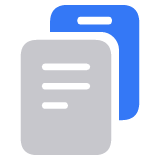Utilizar el álbum Personas y mascotas en Fotos del iPhone o el iPad
La app Fotos reconoce las caras de las personas y mascotas en las fotos, y las agrupa todas juntas. Puedes ponerles nombres a las personas o mascotas en las fotos, marcar tus favoritas y mucho más.
Así funciona
La app Fotos escanea las fotos para ayudarte a reconocer rápidamente las personas, escenas y objetos dentro de las fotos. Y, en iOS 17, iPadOS 17 y versiones posteriores, la app Fotos también puede reconocer perros y gatos. Dependiendo de la cantidad de fotos que tengas, puedes ver una película de recuerdo. Y cuando tengas activada Fotos en iCloud, las personas que hayas marcado como favoritas o a las que hayas puesto nombre se mantendrán actualizadas en todos tus dispositivos Apple.
Encontrar a alguien en el álbum Personas y mascotas
La app Fotos organiza las imágenes de personas, perros y gatos en el álbum Personas y mascotas (o en el álbum Personas si no se identifican perros o gatos). Verás una miniatura de la cara de cada persona o mascota que reconozca el dispositivo. Para buscar a alguien en el álbum Personas y mascotas:
Abre Fotos.
Desliza el dedo hacia arriba y, a continuación, toca el álbum Personas y mascotas.
Si pusiste nombre a una persona o mascota en la app Fotos, también puedes encontrarla con el botón Buscar de la pantalla principal. Simplemente toca y, a continuación, escribe su nombre.

Aprende qué hacer si no aparecen mascotas en el álbum Personas y mascotas
Añadir a alguien al álbum Personas y mascotas
Abre una foto de la persona o mascota que deseas añadir.
Toca el y, a continuación, la cara de la persona o mascota con un signo de interrogación.
Toca Asignar un nombre a esta persona o Asignar un nombre a esta mascota y escribe su nombre o toca el nombre si aparece. Si la persona o mascota ya se ha reconocido previamente, toca Fusionar fotos.
Toca OK.

Poner nombre a una cara
Fotos sugiere nombres de los Contactos, pero puedes añadir manualmente un nombre a una persona que ya esté en el álbum Personas y mascotas:
Abre el álbum Personas y mascotas y, a continuación, toca la miniatura de la persona a la que quieras asignar un nombre.
Toca Asignar un nombre a esta persona y, a continuación, escribe el nombre de la persona o selecciona su nombre si aparece.
Toca OK.
Fusionar fotos de la misma persona
A veces, la misma persona se identifica en más de un grupo dentro del álbum Personas y mascotas. Para fusionar todas las fotos en un solo grupo:
Ve al álbum Personas y mascotas, y toca Seleccionar.
Selecciona las personas que quieres fusionar.
Toca el y luego toca Fusionar.
Toca Fusionar fotos para confirmar la acción.
Utilizar "Incluir menos" en el álbum Personas y mascotas
iOS 14 te permite hacer que la app Fotos sugiera ciertas personas con menos frecuencia. Esto ajusta la forma en que la app Fotos selecciona tus recuerdos, fotos destacadas y las fotos que ves en el widget Fotos, para que veas menos fotos de estas personas o mascotas. Para ello, haz lo siguiente:
Abre el álbum Personas y mascotas.
Mantén pulsada una miniatura.
Toca “Incluir menos a [Nombre]”.
Selecciona una opción, por ejemplo, Incluir menos a esta persona o No incluir nunca a esta persona y, a continuación, toca Confirmar.
Si eliges incluir a alguien menos, tendrás que restablecer la configuración de Recuerdos para volver a ver a esa persona en el álbum Personas. Abre Fotos, mantén pulsada una miniatura y, a continuación, toca Restablecer ajuste de inclusión de [nombre].
Personas favoritas
Marca como favoritas a las personas a las que más accedes, de modo que te sea más fácil localizarlas. Para marcar a alguien como persona favorita, mantén pulsada la miniatura de la persona y, a continuación, toca Añadir a favoritos. Para marcar como favoritas a varias personas a la vez, toca Seleccionar, toca cada persona que desees marcar como favorita y, a continuación, toca en la parte inferior del álbum Personas.
Cambiar una foto miniatura
Fotos asigna automáticamente una miniatura de cara a cada persona que reconoce. Si quieres utilizar una foto distinta como miniatura de una persona, puedes hacerlo desde su colección de fotos:
Abre el álbum Personas y mascotas y, a continuación, toca la persona o mascota.
Toca y luego toca Mostrar caras para ver solamente las caras de cada foto.
Mantén pulsada la foto que quieras utilizar y, a continuación, toca Convertir en foto principal.
Resolver nombres y caras mezcladas
Si notas que en una colección hay fotos mal identificadas de otras personas, puedes eliminarlas:
En el álbum Personas y mascotas, toca la persona o mascota.
Toca Seleccionar y, a continuación, toca cada foto que no sea de la persona o mascota.
Toca el en la parte inferior derecha y luego toca Esta foto no es de [esta persona].